在社群媒體平台上,Meme 梗圖已成為最為常見且具有高度傳播性的內容。這些幽默的圖像不僅能引發大眾的笑聲,還經常被使用者透過即時訊息或群組快速分享,迅速走紅。事實上,許多影片創作者也會在作品中融入流行的 Meme 梗圖,以提升觀眾的娛樂體驗。然而,與其重複分享那些大家已經看過的 Meme,不如利用 AI 梗圖產生器創作屬於自己的全新 Meme,並有機會讓它們在網路上成為新一波熱門話題。
若您沒有足夠的時間或創意來製作可能會走紅的 Meme,人工智慧可以成為您的創作利器。您只需透過簡單的步驟,就能生成全新的 Meme,並可以依據生成的內容進行選擇,決定是否接受它,或者繼續查看其他選項。接下來,我們將介紹如何利用目前流行的 AI 梗圖生成器,輕鬆創作您專屬的 AI Meme。
- 易用&強大!內建 AI 繪畫、影像轉影片等功能
- 豐富的影片特效/音效、詳細教學,快速上手
- 適用於 Windows、Mac、iPhone、Android 和 iPad

第一部分:使用 Super Meme AI 生成器
Super Meme AI 生成器是目前最受歡迎的線上平台之一,讓您能夠即時創建由電腦生成的梗圖。此平台支援超過 110 種語言,讓您輕鬆創作並將梗圖分享到各大社群媒體平台。
您只需選擇一個梗圖主題,依據梗圖類型挑選一個模板,或是上傳一張相關圖片,Super Meme AI 就會為您隨機生成梗圖。以下是可以在手機設備上完成的簡單操作步驟。
步驟一:打開您的網頁瀏覽器,並造訪「www.supermeme.ai」,點選「Start for Free」按鈕即可開始使用。
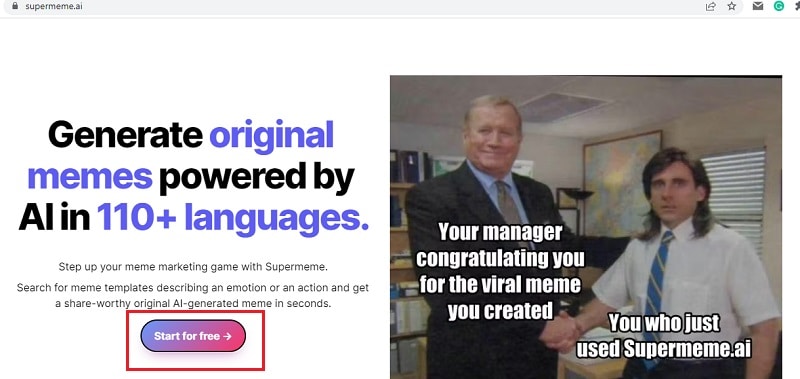
步驟二:您需要使用電子郵件地址登入。輸入您的電子郵件後,系統會發送一封連結至您的郵箱,讓您完成登入並開始使用。
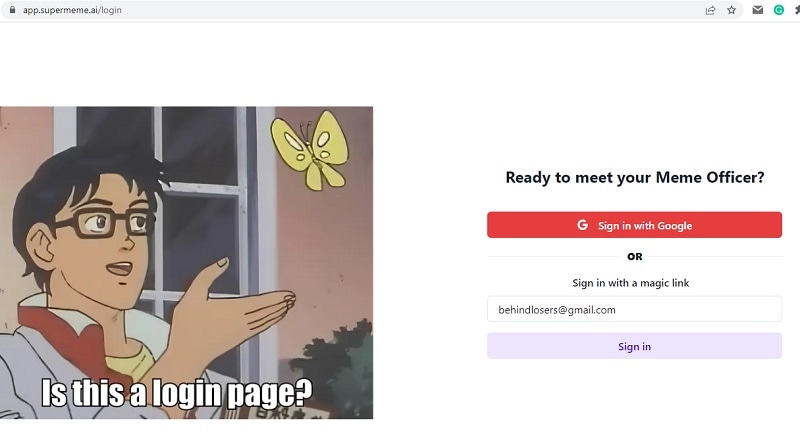
步驟三:當 Super Meme 編輯器打開後,從左側面板中選擇一個梗圖主題。
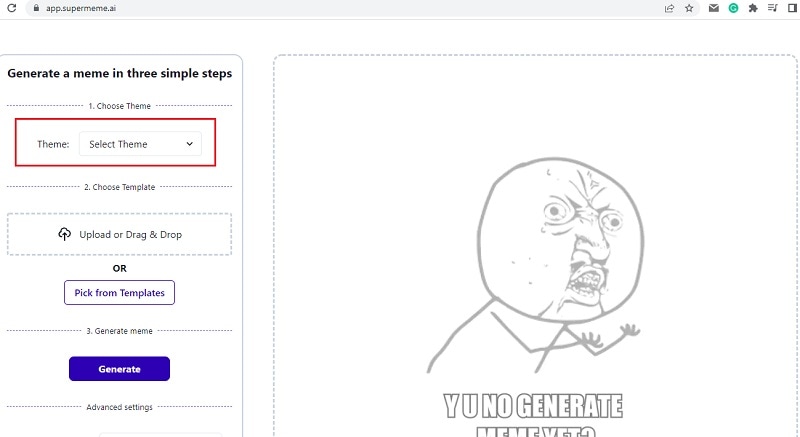
步驟四:點選「Pick from Templates」按鈕,選擇一個內建的梗圖背景模板。
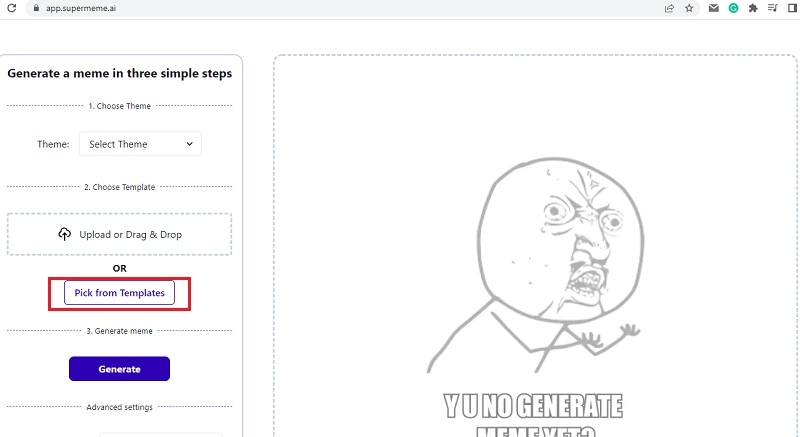
點選「Generate meme with template」按鈕後,系統會自動生成一張梗圖。如果您不想使用模板,也可以直接拖曳一張圖片從您的設備上傳,作為梗圖背景。
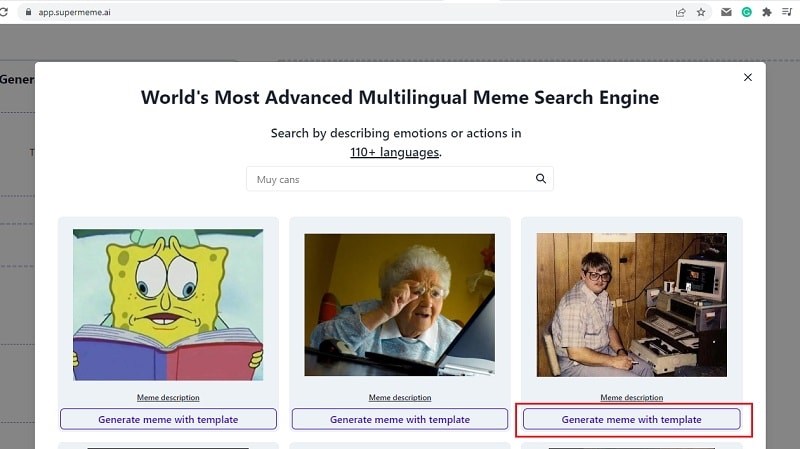
步驟五:最後,點選「Generate」按鈕,系統會為您生成三張基於相同背景的 AI 梗圖。
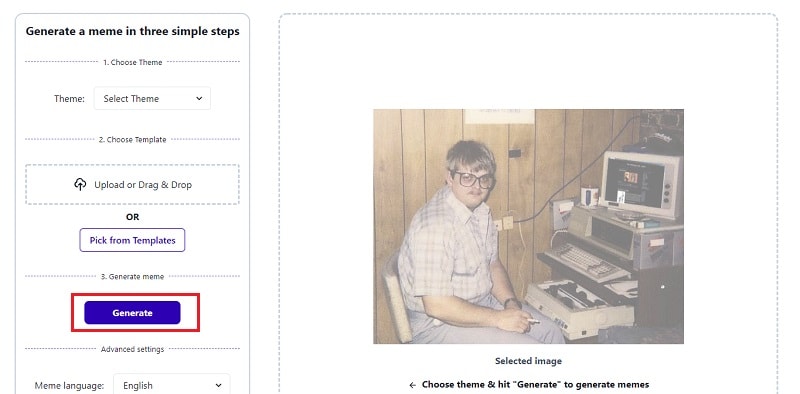
步驟六:點選「Download」按鈕,將梗圖保存至您的設備。您也可以選擇編輯梗圖,並將其複製或分享到您喜歡的社群平台。
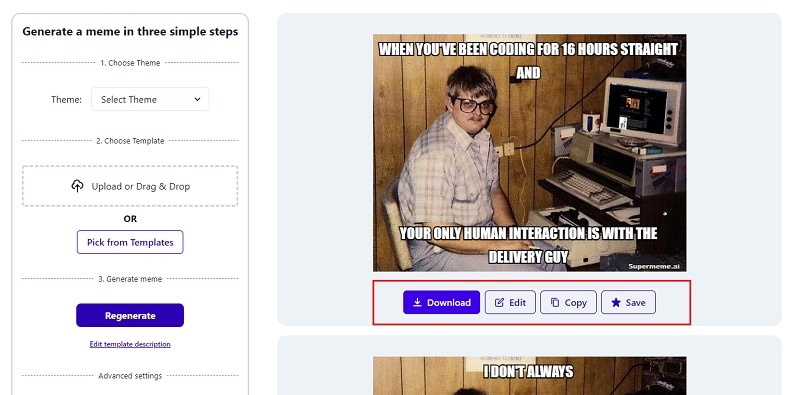
第二部分:使用 Dalle Mini 梗圖工具
你可能曾在社群媒體上見過,許多人透過梗圖來回應帖文或評論,這些梗圖通常帶有一絲諷刺意味。不僅在社群媒體平台,許多使用者也會在即時訊息應用程式中分享創意梗圖。如果你也在好奇他們是如何找到這些與眾不同的梗圖,事實上,很多人正是透過梗圖生成 AI 來創作這些內容。
Dalle Mini 梗圖工具是一個非常實用的平台,你只需要輸入想要的梗圖類型,該平台便會依據你的關鍵字自動生成相關梗圖。你可以立即將生成的梗圖複製並分享到任何地方,這些創意十足的梗圖定能吸引注意並獲得好評。以下是使用 Dalle Mini 梗圖工具生成電腦生成梗圖的步驟。
步驟一:打開網頁瀏覽器,並造訪「huggingface.co/spaces/dalle-mini/dalle-mini」網站。
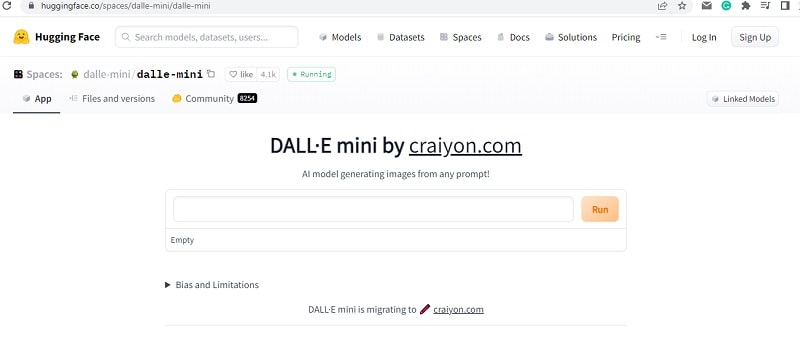
步驟二:在搜尋框中輸入你希望生成的梗圖類型,然後點選「Run」按鈕開始生成。
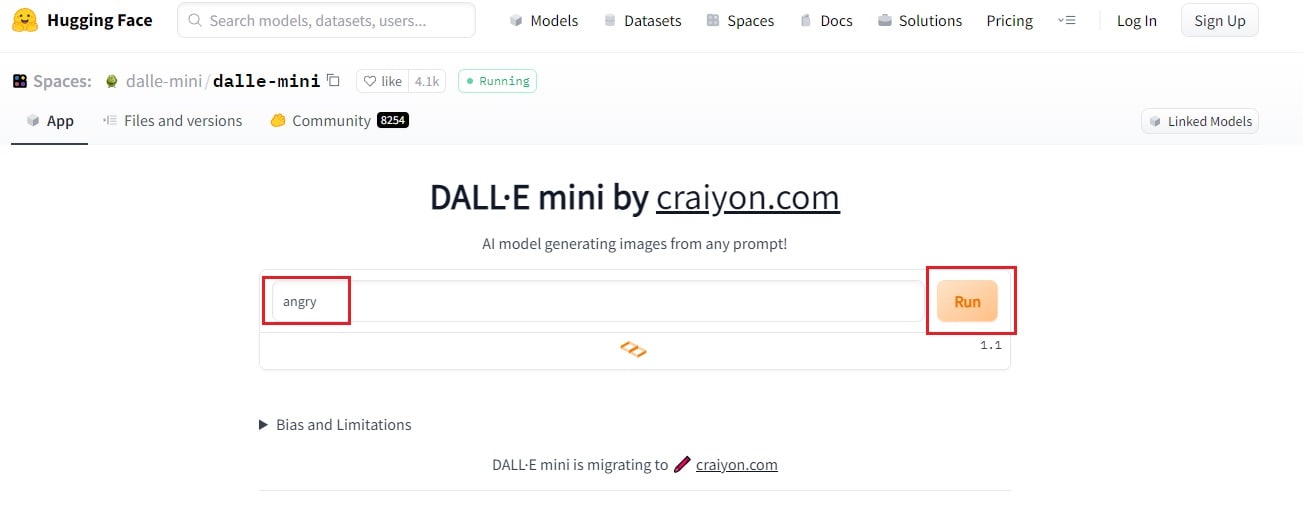
步驟三:等待幾秒鐘,平台將依據你提供的關鍵字生成梗圖。你可以重複點選「Run」按鈕,每次都能生成不同風格的梗圖。
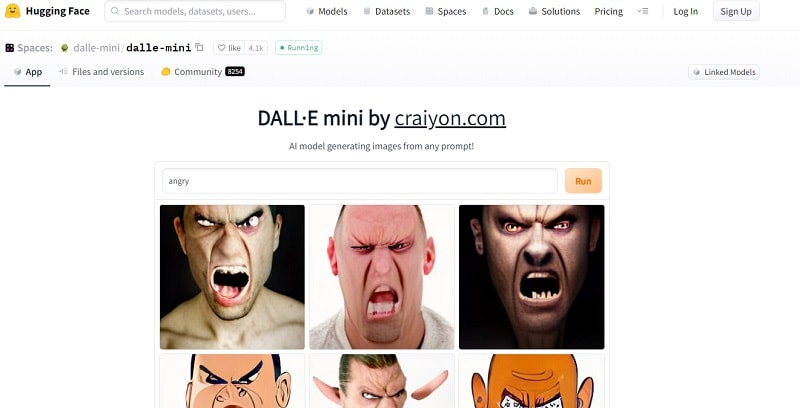
步驟四:若你想複製某張梗圖,點選該圖片,然後選擇「Screenshot」按鈕來截圖並複製。你可以將梗圖貼到任何地方,輕鬆分享。
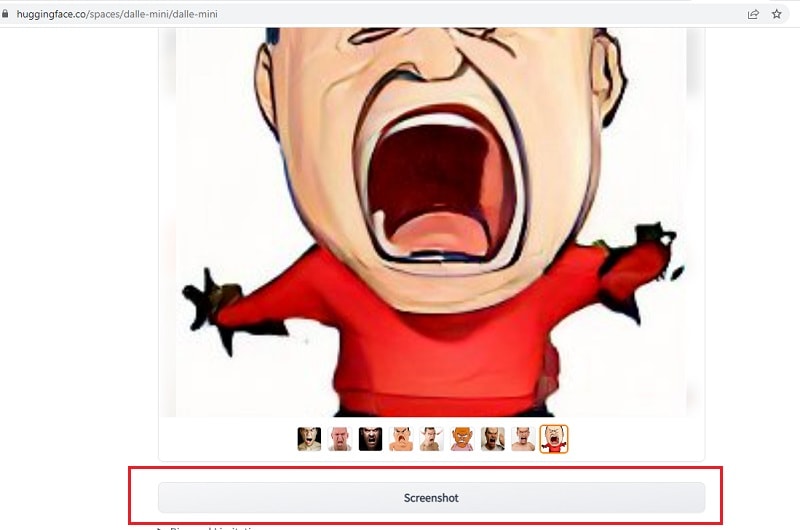
第三部分:如何在電腦上創建梗圖影片
目前為止,我們介紹了幾個可以用來創建梗圖圖片的線上 AI 生成器。然而,若你希望在電腦上創作梗圖影片,並將其應用於社群媒體平台或影片串流平台,我們推薦使用 Wondershare Filmora。這款工具提供豐富的影片模板和動畫梗圖選擇,並支援添加有趣的文字和標題,讓你輕鬆創建屬於自己的梗圖影片。以下是使用 Filmora 創建梗圖影片的詳細步驟。
步驟一: Filmora 支援 Windows 和 Mac 作業系統,請依據你的設備下載並安裝適合的版本。
安裝完成後,啟用 Filmora 並在歡迎畫面上點選「新專案」按鈕開始創建新專案。你也可以透過「檔案 > 新建專案」選項來開啟新的專案。

步驟二: 若你希望從頭開始創作,請進入「素材庫 > Partners > Pexels」,選擇一個你喜歡的影片模板。你也可以從 Pixabay 下載影片,這裡有許多背景照片可以作為梗圖的背景。

步驟三: 若你想加入流行的動畫梗圖,請前往「素材庫 > Partners > GIPHY」,並將選中的 GIF 拖放至時間軸上。你可以複製並延長 GIF 的播放時間,打造更長的梗圖動畫。
步驟四: 進入「標題 > 社媒」選項,將任何標題模板拖放到時間軸中。如果標題模板附帶背景,你可以選擇並刪除它,或是調整文字的排版位置,以達到理想效果。

步驟五: 連點時間軸上的標題模板,進行文字編輯。你可以選擇不同的字型、動畫效果、甚至是花字等樣式,為梗圖影片增添更多創意。
此外,你還可以在「貼圖」、「效果」和「濾鏡」選單中找到各種素材,將其套用於影片的不同部分,讓影片更具吸引力。
步驟六:完成編輯後,點選「播放」以預覽影片,確保效果符合需求。最後,點選「匯出」按鈕將影片儲存並匯出。
結語
創造有創意且獨特的梗圖,已不再是專業梗圖創作者的專利。現在,你可以輕鬆利用 AI 生成梗圖,依據任何類型或關鍵字來創建梗圖圖片。我們已經介紹了如何透過線上平台即時生成靜態梗圖。如果你有興趣在電腦上創建梗圖影片,我們推薦使用 Wondershare Filmora,讓你能夠快速製作富有創意的梗圖影片。






